电脑的声卡驱动在使用过程中可能会出现问题,为了解决这些问题,我们有时需要卸载旧的声卡驱动并重新安装新的驱动程序。本文将为您介绍详细的电脑声卡驱动卸载教程,帮助您轻松处理声卡驱动问题。

检查系统信息,确认声卡型号
1.检查系统信息
在开始菜单中搜索“系统信息”,打开系统信息窗口。在窗口中找到“硬件资源”一栏,点击展开,在“声音设备”一栏中可以看到已安装的声卡信息。
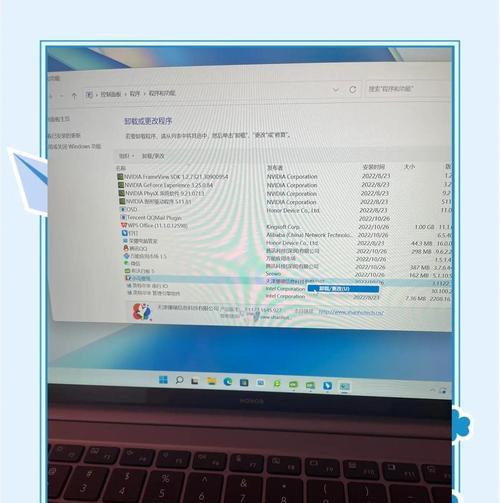
备份当前声卡驱动
2.导出当前声卡驱动备份
在开始菜单中搜索“设备管理器”,打开设备管理器窗口。找到“声音、视频和游戏控制器”一栏,展开后右键点击当前使用的声卡驱动,选择“属性”,进入属性窗口后找到“驱动程序”选项卡,在该选项卡中选择“驱动程序详细信息”,点击“复制”按钮,将详细信息复制到文本文件中,作为备份。
卸载电脑声卡驱动
3.打开设备管理器

在开始菜单中搜索“设备管理器”,打开设备管理器窗口。
4.卸载声卡驱动
在设备管理器窗口中找到“声音、视频和游戏控制器”一栏,展开后右键点击要卸载的声卡驱动,选择“卸载设备”,在弹出的确认窗口中点击“删除驱动程序软件”选项,然后点击“卸载”按钮。
清除残留文件和注册表项
5.删除驱动程序残留文件
在计算机的安装目录下找到声卡驱动文件夹,将其删除。
6.清除注册表项
按下Win+R组合键,打开运行窗口,输入“regedit”并回车,打开注册表编辑器。在注册表编辑器中,依次展开"HKEY_LOCAL_MACHINE\SOFTWARE"目录,在该目录下找到与声卡驱动相关的文件夹,右键点击该文件夹,选择“删除”。
重新安装声卡驱动
7.下载新的声卡驱动程序
在官方网站或其他可信赖的下载站点上下载适合您电脑型号和操作系统的最新版声卡驱动程序。
8.安装新的声卡驱动程序
双击下载好的声卡驱动程序安装文件,按照安装向导的提示进行安装。
测试新安装的声卡驱动
9.重启电脑
安装完成后,重新启动电脑,让新的声卡驱动程序生效。
10.测试声卡功能
打开音频播放器或视频播放器,播放一段音频或视频,确认声卡是否正常工作。
解决常见问题和故障排除
11.驱动不兼容或无法安装
如果安装新的声卡驱动时出现错误提示,可以尝试卸载旧的驱动程序并重新安装。
12.音量调节无效
检查系统音量设置和音频输出设备的连接,确保没有静音或未插入。
13.声音质量差或杂音
调整音频设置中的均衡器和增益设置,检查扬声器或耳机是否有损坏。
小结
通过本文介绍的电脑声卡驱动卸载教程,您可以轻松解决声卡驱动相关问题。记得备份当前的驱动程序和清除残留文件和注册表项,以确保安装新的驱动程序时不会出现冲突。如果遇到其他问题,可以参考常见问题和故障排除部分进行解决。希望本文对您有所帮助!



